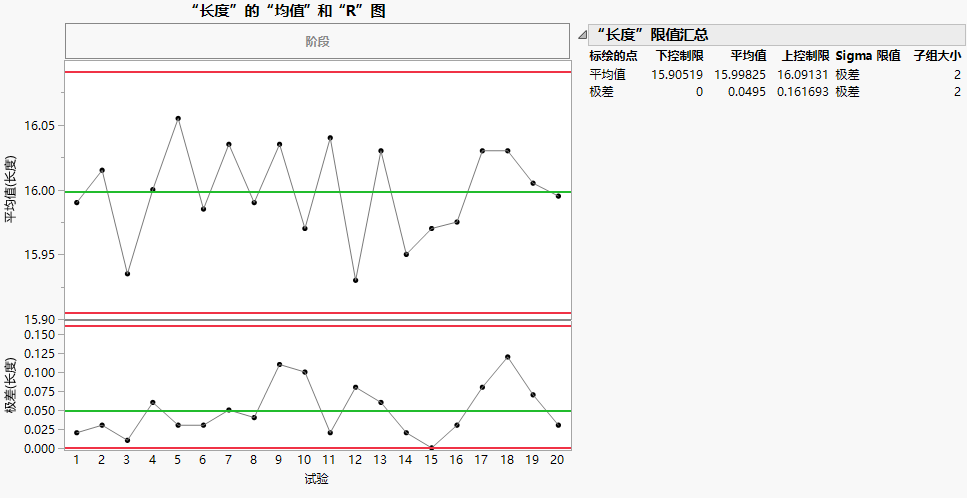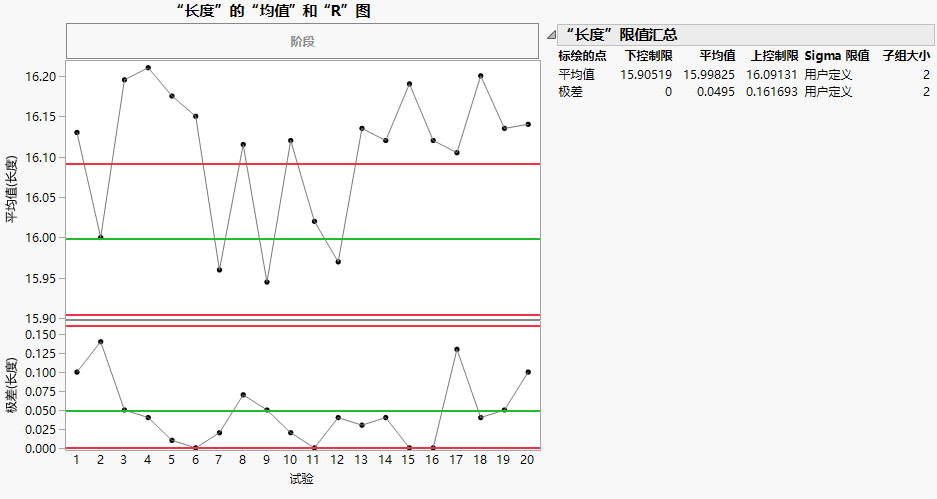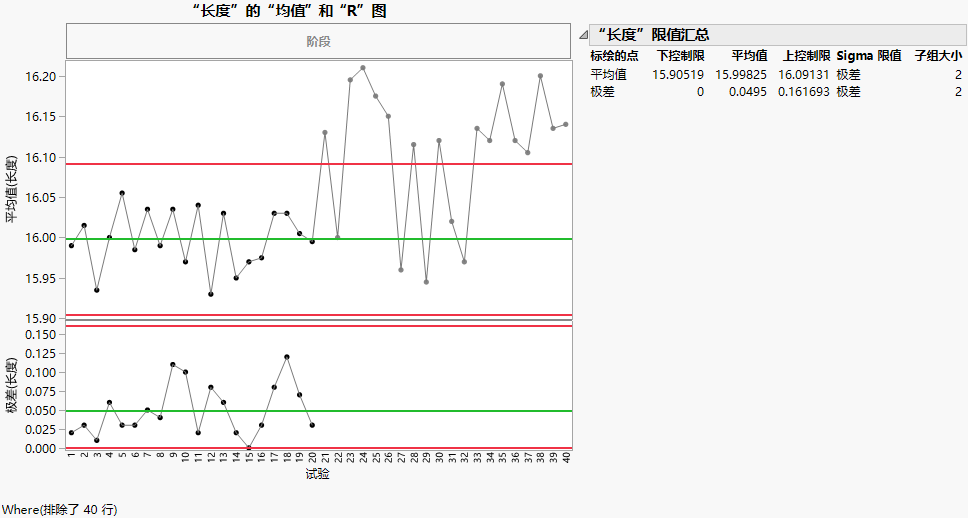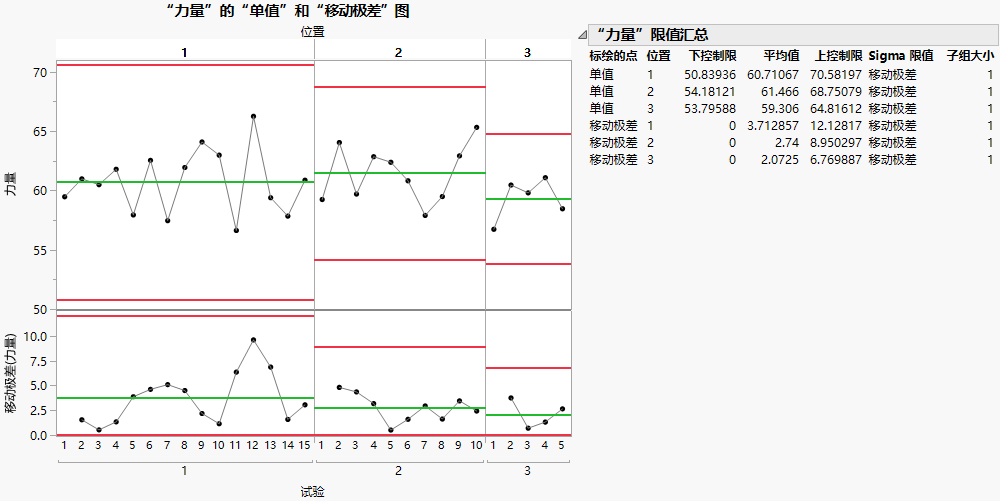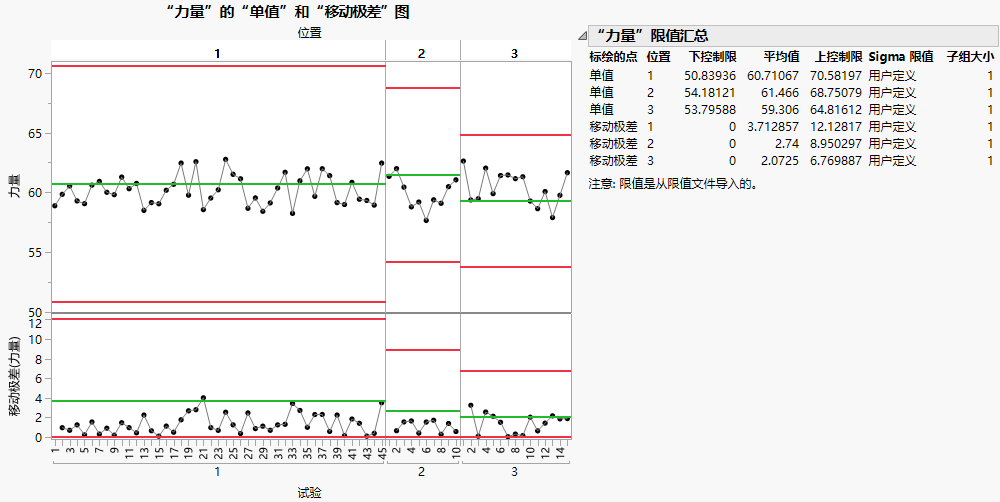控制限示例
在本例中,考虑某公司的印刷过程。变异可能导致线条失真,包括偏度、厚度和长度等问题。在本例中,我们要考虑线条的长度。印刷长度为 16 cm +/- 0.2 cm 的线条被视为合格线条。线条长一些,句子就会超出页面。线条短一些,就会浪费大量页面空间。对于每批刊印,都抽取第一本书和最后一本书进行测量。在每本书中间的指定页面上测量线长。
您想要了解:该过程是否受控(稳定)?印刷质量是否稳定一致?当我们改进印刷工艺时会发生什么?质量会改进吗?要回答这些问题,我们需要创建控制图并使用控制限。
本例分为三个部分。多数情况下,您最初需要创建基线控制图,以便让 JMP 为您计算控制限。然后,要将这些控制限应用到新数据,您需要指定控制限或指定多组控制限(对于阶段数据)。
创建基线控制图
首先,检查现有过程是否受控。若受控,我们就可以将 JMP 创建的控制限用作基线/历史限值。
1. 选择帮助 > 样本数据库,然后打开 Quality Control/Line Length.jmp。
2. 选择分析 > 质量和过程 > 控制图生成器。
3. 将长度拖至 Y 区域。
随即显示“长度”的“单值和移动极差”图。若您的数据没有自然子组,那么该图很合适。但是,本例存在自然子组,即每次印刷试验。
4. 将试验拖至子组区域(位于底部)。
图 3.10 按印刷试验划分的线长的均值图和 R 图
均值图和 R 图中有三条线水平横穿这些图。它们分别是计算的 LCL(下控制限)、Avg(平均值)和 UCL(上控制限)。
理想状态下,我们希望所有点都落在控制限以内,而且我们希望这些点在这些限值内随机放置。查看图形后我们会看到:没有任何点落在控制限以外,而且这些点看起来没有任何模式。要进一步调查,请执行 Nelson/Western Electric 检验,查看是否存在模式以及这些检验中是否有任何检验失败。
5. 在均值图中,右击并选择警告 > 检验 > 所有检验。
请注意,没有任何点被圈定或标记出来。这意味着我们的过程受控且稳定。
若我们确定过程不受控,则需要进一步调查,以便确定如何改变过程以使其受到控制。对于本例,由于过程已然受控或稳定,所以我们可以跳过该步。现在,您可以将这些控制限用于新数据。前进到指定控制限或指定多组控制限(查看带有阶段数据的示例)。
指定控制限
既然我们已经确定过程受控,我们就可以将这些历史限值用于新数据,来查看新数据如何与现有过程进行对比。这意味着我们需要指定控制限而不是让 JMP 计算控制限。
在 JMP 中指定控制限有若干方法:
• 添加列属性
• 排除行
“设置控制限”选项
一种简便的指定控制限的方法就是使用“控制图生成器”中的“设置控制限”选项。
1. 选择帮助 > 样本数据库,然后打开 Quality Control/New Length Data.jmp。
这是包含新数据的表。
2. 选择分析 > 质量和过程 > 控制图生成器。
3. 将长度拖至 Y 区域。
4. 将试验拖至子组区域(位于底部)。
5. 在平均值(均值)图中右击,然后选择限值 > 设置控制限。
6. 输入以下限值:
‒ 下控制限 - 15.90519
‒ 平均值 - 15.99825
‒ 上控制限 - 16.09131
这些是来自Figure 3.10 中的平均值(均值)图的历史限值。
7. 点击确定。
8. 在极差 (R) 图中右击,然后选择限值 > 设置控制限。
9. 输入以下限值:
‒ 下控制限 - 0
‒ 平均值 - 0.0495
‒ 上控制限 - 0.161693
这些是来自Figure 3.10 中的范围 (R) 图的历史限值。
10. 点击确定。
图 3.11 带有历史限值的线长的均值图和 R 图
JMP 使用您定义的历史控制限值而不是从数据计算限值。在“‘长度’限值汇总”表中,请注意“Sigma 限值”现在显示“用户定义”。许多点现在落在限值以外。此外,平均值高于基线过程中的平均值。该过程不同于我们用于计算基线控制限的原始过程。
添加列属性
另一种指定控制限的方法是向新数据表中的列添加“控制限”列属性。
1. 选择帮助 > 样本数据库,然后打开 Quality Control/New Length Data.jmp。
这是包含新数据的表。
2. 选择长度列,然后点击列 > 列信息。
3. 点击列属性 > 控制限。
4. 由于已选定均值,所以为平均值(均值)图输入以下固定限值:
‒ 平均值 - 15.99825
‒ 下控制限 - 15.90519
‒ 上控制限 - 16.09131
这些是来自Figure 3.10 中的平均值(均值)图的历史限值。
让“子组大小”值保持缺失。该值不用在“控制图生成器”平台中。
5. 点击均值 > R。为极差 (R) 图输入以下固定限值:
‒ 平均值 - 0.0495
‒ 下控制限 - 0
‒ 上控制限 - 0.161693
这些是来自Figure 3.10 中的范围 (R) 图的历史限值。
让“子组大小”值保持缺失。该值不用在“控制图生成器”平台中。
6. 点击确定。
您已经为“长度”列的均值图和 R 图输入了控制限。现在可以创建控制图。
7. 选择分析 > 质量和过程 > 控制图生成器。
8. 将长度拖至 Y 区域。
9. 将试验拖至子组区域(位于底部)。
该图与Figure 3.11 完全相同。
使用“获取限值”选项
用于指定控制限的“获取限值”方法是最为灵活的方法。您应该在以下情况下使用该方法:
• 若对许多不同的过程都有控制限
• 若对每个阶段有不同的控制限(请参见指定多组控制限)
要使用“获取限值”方法,您需要一个定义历史限值的数据表。有关如何创建限值表的详细信息,请参见保存和检索限值。
注意:若未指定子组变量,则“获取限值”选项会使用限值表中的子组大小 (_Sample Size)。此外,当文件中缺少限值时,JMP 还会查找 sigma (_Std Dev)。若在限值文件中未指定下控制限和上控制限(若同时找到平均值和 sigma,并且子组大小为常数),则该选项将基于平均值、子组大小和 sigma 设置限值。
在下例中,已经创建了一个限值数据表。
1. 选择帮助 > 样本数据库,然后打开 Quality Control/New Length Data.jmp。
这是包含新数据的表。
2. 选择分析 > 质量和过程 > 控制图生成器。
3. 将长度拖至 Y 区域。
4. 将试验拖至子组区域(位于底部)。
5. 点击“控制图生成器”红色小三角,然后选择获取限值。导航并打开本例的限值数据表(名为 Length Limits.jmp)。默认情况下,该文件位于以下位置:
‒ 在 Windows 上:C:\Program Files\SAS\JMP\15\Samples\Data\Quality Control
‒ 在 Macintosh 上:\Library\Application Support\JMP\15\Samples\Data\Quality Control
该图与Figure 3.11 完全相同。
排除行
另一种指定控制限的方式是排除数据表中的行。该方法的一个优点是:您可以在同一图形中同时看到历史数据和新数据。这有助于确定差异。
要使用该方法,您必须满足以下条件:
• 新数据和旧数据必须位于同一数据表中。
• 历史数据和新数据必须都具有相同的子组大小。
• 必须在数据表中排除所有新数据(使用“行”>“排除/撤销排除”)。
在下例中,新数据已经排除。
1. 选择帮助 > 样本数据库,然后打开 Quality Control/Combined.jmp。
该表包含旧数据和新数据,但新数据已经排除。
2. 选择分析 > 质量和过程 > 控制图生成器。
3. 将长度拖至 Y 区域。
4. 将试验拖至子组区域(位于底部)。
图 3.12 带有已排除数据的线长的均值图和 R 图
JMP 仅使用未排除行(历史数据)创建控制限。新数据(已排除数据)仍标绘在图形上(变暗),但这些数据不用在任何计算中。
指定多组控制限
在本例中,您想要为过程的不同阶段设置不同的控制限。列属性“设置控制限”和“排除行状态”方法在这种情况下无效,因为这些方法仅限于整个图只有一组控制限。对于带有阶段的控制图,您需要使用“获取限值”方法。
在这家印刷公司,目标是要在三个不同位置减少破坏纸张与书脊之间的连结所需的力量的变异性。每个位置都有不同的机器和不同的操作员,而且都位于不同国家/地区;因此,每个位置都有一组唯一的历史限值和信息。对于全部三个位置,该公司都执行以下操作:
1. 基于现有过程数据创建基线控制图。
2. 基于设计的实验更改过程。
3. 从新过程收集数据。
4. 基于新的过程数据创建新的控制图。
目标是要使用旧过程中的历史限值在控制图上绘制新数据。这样一来,该印刷公司即可以将新过程与旧过程的限值进行比较。
基于现有过程创建控制图
1. 选择帮助 > 样本数据库,然后打开 Quality Control/Phase Historical Data.jmp。
该表包含全部三个位置的现有过程数据。
2. 选择分析 > 质量和过程 > 控制图生成器。
3. 将力量拖至 Y 区域。
4. 将试验拖至子组区域(位于底部)。
5. 将位置拖至阶段区域。
图 3.13 现有数据的基线控制图
基于已更新过程创建控制图
1. 从Figure 3.13 中的报表,点击“控制图生成器”红色小三角,然后选择保存限值 > 在新表中。
这将创建限值表。
2. 将这个新的限值表保存到任意位置,以便您以后访问。
3. 选择帮助 > 样本数据库,然后打开 Quality Control/Phase New Data.jmp。
该数据是在对过程进行更改后从全部三个位置收集的数据。
4. 选择分析 > 质量和过程 > 控制图生成器。
5. 将力量拖至 Y 区域。
6. 将试验拖至子组区域(位于底部)。
7. 将位置拖至阶段区域。
8. 点击“控制图生成器”红色小三角,然后选择获取限值。打开您在step 2中保存的限值表。
这会将历史限值应用到“控制图生成器”报表中的新数据。
图 3.14 基于历史限值的新数据的控制图
现在您可以看到新数据(过程变化后)如何与历史信息(过程变化前)作比较。没有任何点落在位置或散度图的控制限之外。我们的目标是要减少变异性。通过查看移动极差图,您可以看到多数点都落在平均线以下。特别是对于位置 1 和 2,很明显破坏纸张与书脊之间的连结所需的力量的变异性已经降低。位置 3 不像位置 1 和 2 那样明显。看起来变异性可能有所降低。不过,不能肯定这是不是显著更改。印刷过程的改进已经成功地降低了变异性。